워드프레스에서 미디어 라이브러리에 특정 유형의 파일을 업로드하려고 시도하면 "example.docx" 는 업로드를 실패했습니다. 죄송합니다. 이 파일 유형은 보안 사유로 허용되지 않습니다." 오류 메시지가 표시되면서 업로드에 실패하는 경우가 있습니다. 이 문제는 워드프레스에서 보안을 위해 일부 유형의 파일을 업로드하지 못하도록 차단하기 때문에 발생합니다. 이 글에서는 워드프레스 업로드 제한 파일 확장자를 추가하여 워드프레스에서 업로드를 제한하는 파일을 업로드하는 방법에 대해 살펴보겠습니다.
참고로 워드프레스가 업데이트되면서 파일 블록이 추가되었습니다. 블록 에디터에서 Zip 파일 업로드를 시도하면 "죄송합니다. 이 파일 타입 업로드할 권한이 없습니다." 에러가 발생하는 버그가 있습니다. 이 경우 "워드프레스에서 Zip 파일 업로드 오류(+업로드 권한 문제)"를 참고하여 ZIP 파일을 업로드하시기 바랍니다.
"죄송합니다. 이 파일 유형은 보안 사유로 허용되지 않습니다" 오류 메시지 이해하기
이 워드프레스 에러가 발생하는 이유는 오류 문구에서 의미하는 바와 같이 워드프레스에서 특정 유형의 파일들을 업로드할 수 없도록 제한하기 때문입니다. 제한된 파일 유형을 업로드하려고 시도할 때 "죄송합니다. 이 파일 유형은 보안 사유로 허용되지 않습니다 (Sorry, This File Type Is Not Permitted for Security Reasons)" 에러 메시지가 표시됩니다.
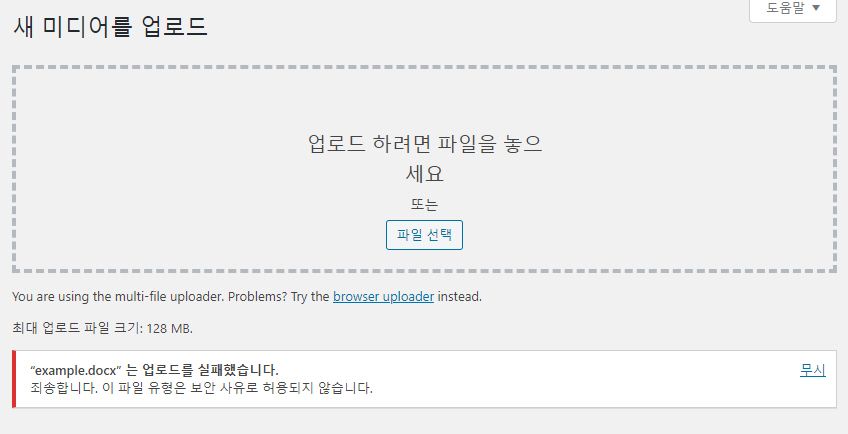
워드프레스에서 지원하는 업로드 가능한 파일 유형
워드프레스에서 지원하는 업로드 가능한 파일 유형은 다음과 같습니다. 파일은 글이나 페이지에서 직접 업로드하거나 미디어 라이브러리를 통해 업로드할 수 있습니다.
이미지
- .jpg
- .jpeg
- .png
- .gif
- .ico
문서
- .pdf (Portable Document Format; Adobe Acrobat)
- .doc, .docx (Microsoft Word Document)
- .ppt, .pptx, .pps, .ppsx (Microsoft PowerPoint Presentation)
- .odt (OpenDocument Text Document)
- .xls, .xlsx (Microsoft Excel Document)
- .psd (Adobe Photoshop Document)
오디오
- .mp3
- .m4a
- .ogg
- .wav
동영상 (비디오)
- .mp4, .m4v (MPEG-4)
- .mov (QuickTime)
- .wmv (Windows Media Video)
- .avi
- .mpg
- .ogv (Ogg)
- .3gp (3GPP)
- .3g2 (3GPP2)
모든 웹호스팅에서 이러한 파일의 업로드를 허용하는 것은 아닙니다. 또한, 파일 크기가 일정 크기를 초과하는 경우 업로드가 되지 않을 수 있습니다. 문제가 발생하는 경우 먼저 호스팅 업체에 문의하여 확인해보시기 바랍니다.
워드프레스 업로드 제한 파일 확장자를 추가하여 업로드 제한을 해제하는 방법
이 문제로 인해 특정 확장자의 파일을 업로드할 수 없는 경우 아래에서 설명하는 방법에 따라 문제 해결을 시도해볼 수 있습니다. 상황에 맞는 방법을 선택하시기 바랍니다.
워드프레스 멀티사이트: 허용되는 파일 유형 추가
멀티사이트를 운영하는 경우 쉽게 허용되는 파일 유형을 추가하여 업로드 제한되는 파일 유형을 해제할 수 있습니다. 네트워크 관리자 알림판에서 설정 > 네트워크 설정으로 이동하여 업로드 파일 타입에 파일 확장자를 추가할 수 있습니다.
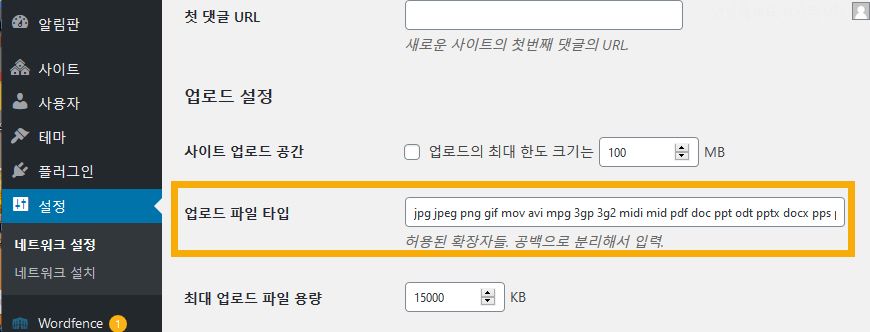
허용되는 확장자를 공백으로 구분하여 입력하도록 합니다. 그리고 네트워크 설정 페이지에서 최대 업로드 가능한 파일 크기도 설정이 가능합니다.
플러그인을 사용하여 업로드 허용되는 파일 확장자 추가하기
WP Add Mime Types, WP Extra File Types 등과 같이 제한된 파일 유형을 업로드할 수 있도록 하는 몇 가지 플러그인이 있습니다. 이러한 플러그인은 워드프레스에 업로드할 수 있도록 허용된 MIME(Multipurpose Internet Mail Extensions) 타입을 추가할 수 있도록 합니다.
MIME 타입은 파일이 포함하고 있는 콘텐츠를 기술하며 브라우저에 해당 파일을 올바르게 표시하는 방법을 알려주는 역할을 합니다. 예를 들어, .jpg 파일 확장자는 MIME 타입 image/jpeg에 해당하며 웹 브라우저에서 이미지로 표시됩니다.
여기에서는 WP Extra File Types 플러그인을 사용하여 업로드 제한된 파일 타입을 추가하는 방법을 살펴보겠습니다. 이 플러그인을 설치하려면 워드프레스 관리자 페이지 > 플러그인 > 새로 추가에서 WP Extra File Types를 검색하여 설치하도록 합니다.
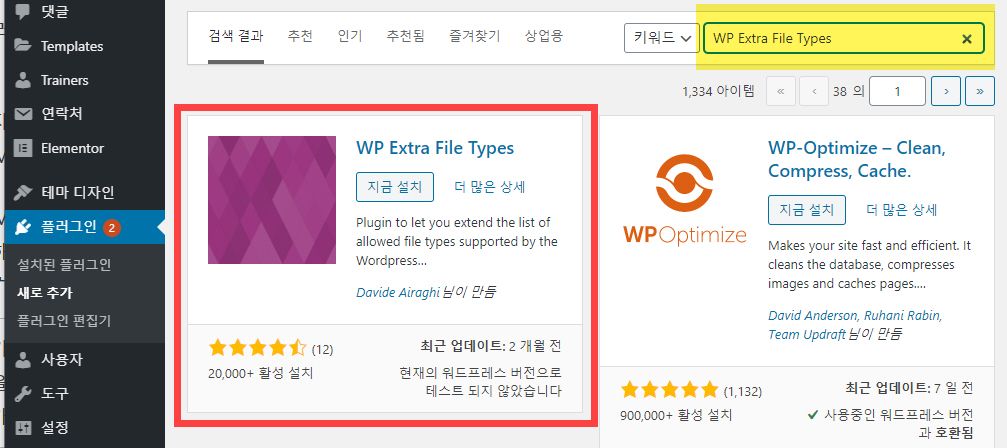
플러그인을 설치하고 활성화한 다음 설정 > Extra File Types에서 업로드를 허용할 파일 유형(예: .woff 파일 타입)의 체크란을 체크하고 하단의 '변경 사항 저장'을 누르면 됩니다.
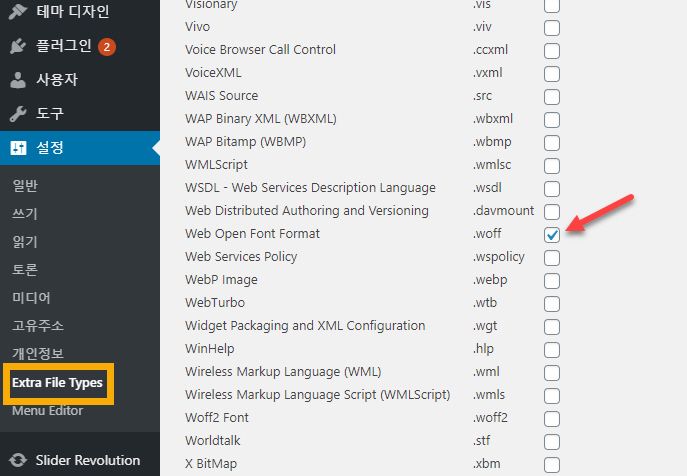
업로드를 허용하려는 파일 유형이 리스트에 없는 경우에는 사용자 정의 파일 유형 (Custom File Type)을 추가할 수 있습니다.
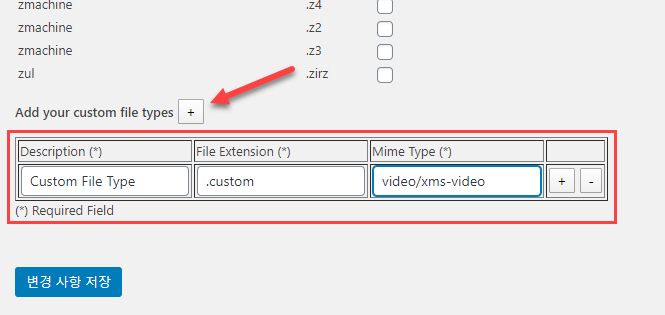
하단의 Add your custom file types (사용자 정의 파일 타입 추가) 옆의 더하기 아이콘을 클릭하여 파일 타입을 추가하도록 합니다.
Upload_Mimes 필터를 사용하여 테마의 함수 파일에 코드 추가하기
플러그인 사용을 선호하지 않는 경우 수동으로 MIME type을 추가할 수 있습니다. 이 방법을 이용하려면 테마의 함수 파일을 편집할 수 있어야 합니다. 이를 위해 FTP를 통해 웹서버에 접속이 가능해야 합니다. 블루호스트와 같이 cPanel을 지원하는 웹호스팅을 이용하는 경우에는 File Manager를 사용하여 편집이 가능합니다.
테마 함수 파일에 코드를 추가하기 전에 차일드 테마가 설치되었는지 확인해보시기 바랍니다. 다음과 같은 코드를 차일드 테마 내의 함수 파일(functions.php)에 추가하여 특정 유형의 파일 업로드를 허용할 수 있습니다.
function my_custom_mime_types( $mimes ) {
// New allowed mime types - 새롭게 허용하는 mime 타입
$mimes['svg'] = 'image/svg+xml';
$mimes['svgz'] = 'image/svg+xml';
$mimes['doc'] = 'application/msword';
// Optional. Remove a mime type. - (선택 사항) mime type 제거
unset( $mimes['exe'] );
return $mimes;
}
add_filter( 'upload_mimes', 'my_custom_mime_types' );HWP 파일 유형을 추가하려면 위의 코드에서 다음과 같은 형식으로 추가합니다.
$mimes['hwp'] = 'application/hangul';애플리케이션 유형을 모르는 경우에는 다음과 같이 추가할 수 있습니다.
$mimes['확장자'] = 'application/unknown';테마 함수 파일을 저장한 후에 해당 파일 유형을 업로드하여 업로드가 되는지 테스트해보시기 바랍니다. 경우에 따라 웹호스팅 업체에서 보안을 위해 특정 파일 유형을 제한할 수도 있습니다.
추가: 상기 코드가 작동하지 않는 경우
상기 코드는 워드프레스 공식 문서에 나오는 코드이지만 워드프레스 버전에 따라 작동하지 않는 경우도 있는 것 같습니다. 그런 경우 다음 코드를 wp-config.php 파일에 추가하면 모든 파일 업로드가 가능해질 것입니다.
define('ALLOW_UNFILTERED_UPLOADS', true);위의 코드를 /* That's all, stop editing! Happy publishing. */ 바로 위에 추가하면 됩니다.
하지만 위의 코드를 추가할 경우 모든 파일 업로드가 가능해지므로 보안상 문제가 될 수 있습니다.
만약의 위의 코드를 넣어도 "Sorry, This File Type Is Not Permitted for Security Reasons" 에러가 발생하면 File block ignores 'ALLOW_UNFILTERED_UPLOADS' in wp-config 문서를 참고하여 문제 해결을 시도해보시기 바랍니다.

댓글 남기기